iTunes là một công cụ quen thuộc để quản lý các thiết bị iOS, nhưng tính năng tự động đồng bộ đôi khi gây khó chịu. Bài viết này sẽ hướng dẫn bạn cách tắt tính năng tự động đồng bộ trong iTunes một cách dễ dàng, giúp bạn chủ động hơn trong việc quản lý dữ liệu.
Contents
Vì sao nên tắt tự động đồng bộ iTunes?
Tự động đồng bộ hóa iTunes có thể gây ra một số phiền toái, đặc biệt nếu bạn có nhiều dữ liệu:
- Tốn thời gian: Quá trình đồng bộ có thể kéo dài, đặc biệt nếu bạn có nhiều nội dung.
- Mất kiểm soát: Bạn không thể kiểm soát chính xác những gì được đồng bộ hóa.
- Xung đột dữ liệu: Đôi khi, tự động đồng bộ có thể dẫn đến xung đột dữ liệu.
Việc tắt tính năng này giúp bạn kiểm soát quá trình đồng bộ, chỉ đồng bộ khi bạn muốn và những gì bạn cần.
Hướng dẫn tắt tự động đồng bộ trong iTunes
Dưới đây là các bước chi tiết để tắt tự động đồng bộ trong iTunes trên cả Windows và macOS:
Lưu ý: Hướng dẫn này được thực hiện trên phiên bản iTunes mới nhất. Giao diện có thể khác một chút tùy thuộc vào phiên bản bạn đang sử dụng, nhưng các bước cơ bản vẫn tương tự.
- Kết nối thiết bị iOS của bạn vào máy tính.
- Mở iTunes.
- Chọn thiết bị của bạn: Khi thiết bị iOS của bạn được kết nối, bạn sẽ thấy biểu tượng thiết bị xuất hiện ở góc trên bên trái của cửa sổ iTunes. Nhấp vào biểu tượng này.
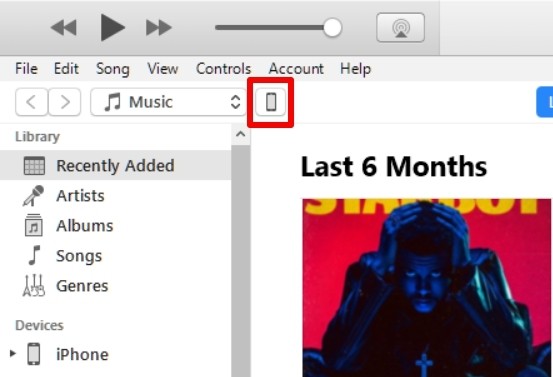 Click vào biểu tượng thiết bị iOS trên iTunes để truy cập cài đặt.
Click vào biểu tượng thiết bị iOS trên iTunes để truy cập cài đặt.
- Tắt tự động đồng bộ cho thiết bị cụ thể:
- Trong trang “Summary” (Tóm tắt) của thiết bị, tìm đến phần “Options” (Tùy chọn).
- Bỏ chọn ô “Automatically sync when this [tên thiết bị] is connected” (Tự động đồng bộ khi [tên thiết bị] này được kết nối).
- Nhấp vào “Apply” (Áp dụng) ở góc dưới bên phải để lưu thay đổi.
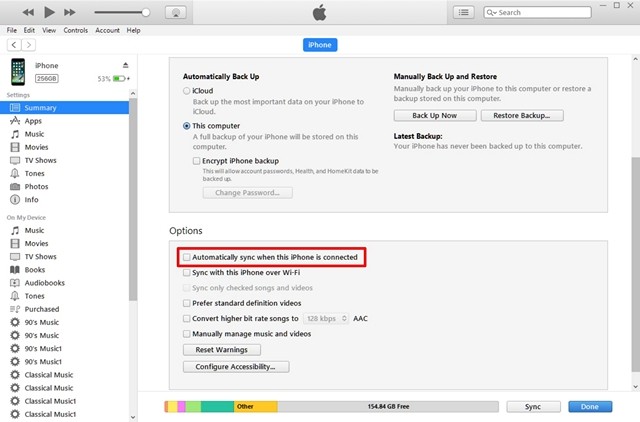 Bỏ chọn ô "Automatically sync when this iPhone is connected" để tắt tự động đồng bộ cho thiết bị.
Bỏ chọn ô "Automatically sync when this iPhone is connected" để tắt tự động đồng bộ cho thiết bị.
- Tắt tự động đồng bộ trên toàn hệ thống iTunes:
- Trên thanh menu, chọn “Edit” (Chỉnh sửa) > “Preferences” (Tùy chọn) (Windows) hoặc “iTunes” > “Preferences” (Tùy chọn) (macOS).
- Chọn tab “Devices” (Thiết bị).
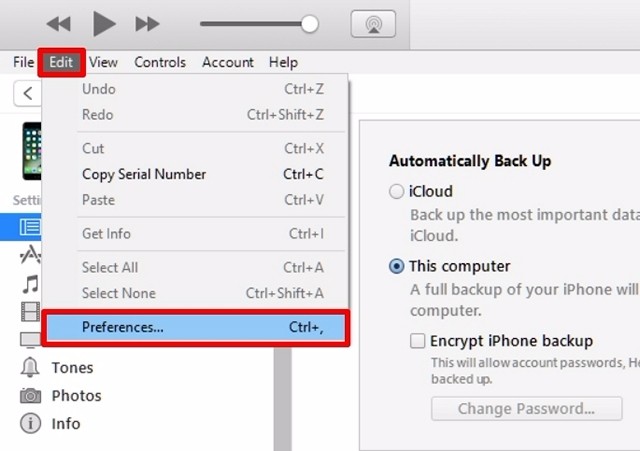 Truy cập cài đặt "Preferences" trong iTunes để tùy chỉnh các tùy chọn.
Truy cập cài đặt "Preferences" trong iTunes để tùy chỉnh các tùy chọn.
* Đánh dấu vào ô "Prevent iPods, iPhones, and iPads from syncing automatically" (Ngăn không cho iPod, iPhone và iPad tự động đồng bộ).
* Nhấp vào "OK" để lưu thay đổi.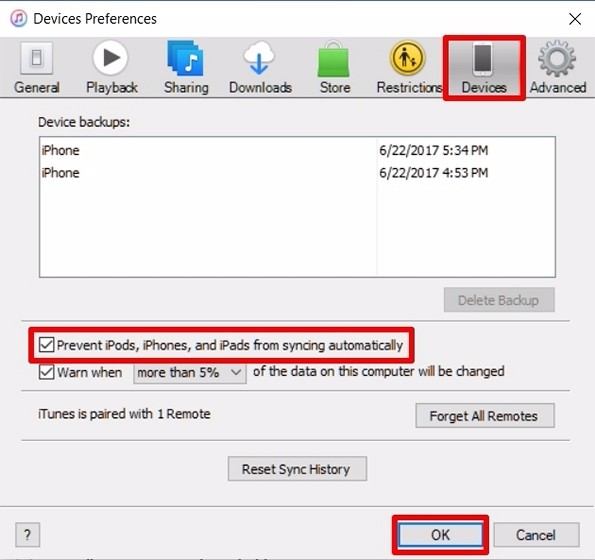 Chọn "Prevent iPods, iPhones, and iPads from syncing automatically" để tắt đồng bộ hóa tự động trên toàn hệ thống.
Chọn "Prevent iPods, iPhones, and iPads from syncing automatically" để tắt đồng bộ hóa tự động trên toàn hệ thống.
Thủ công đồng bộ iTunes khi cần thiết
Sau khi tắt tự động đồng bộ, bạn có thể đồng bộ hóa thiết bị của mình theo cách thủ công bất kỳ lúc nào. Chỉ cần kết nối thiết bị iOS của bạn với máy tính, chọn thiết bị trong iTunes và nhấp vào nút “Sync” (Đồng bộ).
Lợi ích của việc tắt tự động đồng bộ iTunes
Việc tắt tính năng tự động đồng bộ iTunes mang lại một số lợi ích đáng kể:
- Kiểm soát hoàn toàn: Bạn quyết định khi nào và nội dung nào được đồng bộ.
- Tiết kiệm thời gian: Tránh việc đồng bộ không cần thiết, đặc biệt khi bạn chỉ muốn sạc thiết bị.
- Tránh xung đột dữ liệu: Giảm thiểu nguy cơ mất dữ liệu hoặc ghi đè thông tin quan trọng.
- Quản lý dung lượng: Dễ dàng quản lý dung lượng lưu trữ trên thiết bị của bạn.
Các vấn đề thường gặp và cách khắc phục
- iTunes vẫn tự động đồng bộ: Đảm bảo bạn đã thực hiện cả hai bước: tắt cho thiết bị cụ thể và tắt trên toàn hệ thống. Khởi động lại iTunes và máy tính của bạn nếu cần.
- Không tìm thấy tùy chọn “Automatically sync”: Kiểm tra xem bạn có đang sử dụng phiên bản iTunes mới nhất không. Nếu không, hãy cập nhật lên phiên bản mới nhất.
- Không thể đồng bộ thủ công: Đảm bảo thiết bị của bạn được tin cậy trên máy tính của bạn. Bạn có thể cần phải cho phép kết nối trên thiết bị iOS của mình.
Tắt tự động đồng bộ trong iTunes là một cách đơn giản để kiểm soát tốt hơn quá trình quản lý dữ liệu trên các thiết bị iOS của bạn. Bằng cách làm theo các bước được nêu trong bài viết này, bạn có thể dễ dàng tắt tính năng này và đồng bộ hóa thiết bị của mình theo cách thủ công khi bạn muốn. Hy vọng rằng hướng dẫn này hữu ích và giúp bạn tận hưởng trải nghiệm iTunes tốt hơn.
Câu hỏi thường gặp (FAQ)
-
Việc tắt tự động đồng bộ có ảnh hưởng đến việc sao lưu dữ liệu không?
Không, việc tắt tự động đồng bộ không ảnh hưởng đến việc sao lưu dữ liệu. Bạn vẫn có thể sao lưu thiết bị của mình vào iCloud hoặc máy tính một cách thủ công.
-
Tôi có thể bật lại tự động đồng bộ bất cứ lúc nào không?
Có, bạn có thể bật lại tự động đồng bộ bằng cách thực hiện lại các bước trên và chọn lại ô “Automatically sync” và bỏ chọn “Prevent iPods, iPhones, and iPads from syncing automatically”.
-
Tại sao iTunes lại tự động đồng bộ ngay cả khi tôi đã tắt nó?
Đôi khi, iTunes có thể tiếp tục tự động đồng bộ nếu có lỗi hoặc xung đột phần mềm. Hãy thử khởi động lại iTunes và máy tính của bạn. Nếu vấn đề vẫn tiếp diễn, hãy thử gỡ cài đặt và cài đặt lại iTunes.
-
Tôi có thể sử dụng các phần mềm khác để đồng bộ hóa thiết bị iOS thay vì iTunes không?
Có, có nhiều phần mềm khác bạn có thể sử dụng để đồng bộ hóa thiết bị iOS, chẳng hạn như iMazing hoặc AnyTrans.
-
Tắt tự động đồng bộ có làm mất dữ liệu trên thiết bị của tôi không?
Không, tắt tự động đồng bộ không làm mất bất kỳ dữ liệu nào trên thiết bị của bạn. Nó chỉ ngăn iTunes tự động đồng bộ hóa dữ liệu khi bạn kết nối thiết bị với máy tính.
-
Tôi nên làm gì nếu tôi muốn đồng bộ một số dữ liệu nhất định nhưng không phải tất cả?
Bạn có thể tùy chỉnh các tùy chọn đồng bộ trong iTunes để chọn chỉ đồng bộ những loại dữ liệu bạn muốn, chẳng hạn như nhạc, phim hoặc ảnh.
-
Có cách nào để tự động đồng bộ chỉ một số thiết bị iOS nhất định không?
Có, bạn có thể tắt tự động đồng bộ trên toàn hệ thống iTunes và sau đó bật nó lại cho từng thiết bị cụ thể mà bạn muốn tự động đồng bộ.
